Как да коригирам грешка в NetBT 4311 в Windows (09.15.25)
Грешките в Windows може да са често срещани. И докато някои могат лесно да бъдат разрешени чрез просто рестартиране на компютрите, други изискват сложни инструкции. Но каквато и да е грешката, знайте, че тя може да бъде отстранена. Докато знаете какво го причинява, тогава не би трябвало да има никакъв проблем.
В тази статия ще обсъдим една грешка, която може да се появи на устройства с Windows: NetBT 4311. Надяваме се, това ще ви даде по-добра идея за него и да можете да го разрешите сами, ако се сблъскате с него в бъдеще.
Какво представлява грешката NetBT 4311 в Windows?Грешката NetBT 4311 в Windows се появява както на по-старите модели компютри, така и най-новите компютърни компилации. Показва се по време на видеоигри, нормални сесии на сърфиране или при стартиране на приложения. Когато тази грешка се появи, това може да доведе до крайни разочарования, тъй като води до пълен срив на компютъра.
И така, какво причинява грешката NetBT 4311 в Windows? Има много възможни задействания за тази грешка. Но една от най-честите причини включва проблемен драйвер на устройството.
Професионален съвет: Сканирайте компютъра си за проблеми с производителността, нежелани файлове, вредни приложения и заплахи за сигурността
, които могат да причинят системни проблеми или да забавят производителност.
Специална оферта. Всичко за Outbyte, инструкции за деинсталиране, EULA, Декларация за поверителност.
Според докладите тази грешка се появява, тъй като драйверът на мрежовия адаптер на устройството е премахнат. След като Windows открие премахването на устройството, той преинсталира своя адаптер, който след това задейства грешката.
Грешката може да бъде причинена и от неправилен системен дневник. Microsoft може неправилно да върне ненулева стойност и да направи препратка към новия мрежов адаптер.
Други възможни причини за тази грешка включват следното:
- Недостатъчно място за нови драйвери
- Проблеми със съвместимостта на драйверите
- Проблеми със системните файлове
- Остарели драйвери
- Обекти на злонамерен софтуер
Ако получавате грешка NetBT 4311 в Windows, значи сте на правилното място. В този раздел ще обсъдим начините за отстраняване на грешката NetBT 4311 в Windows. Не е необходимо да извършвате всички корекции. Просто намерете такъв, който според вас работи най-добре за вашата ситуация.
И така, без повече шум, ето четири поправки, които са работили за много засегнати потребители на Windows:
Поправка # 1: Актуализирайте драйверите на вашето устройство чрез Диспечера на устройствата.Остарял драйвер на устройство може да доведе до появата на грешка NetBT 4311. Така че си струва да се опитате да го актуализирате, за да разрешите проблема. Ето как:
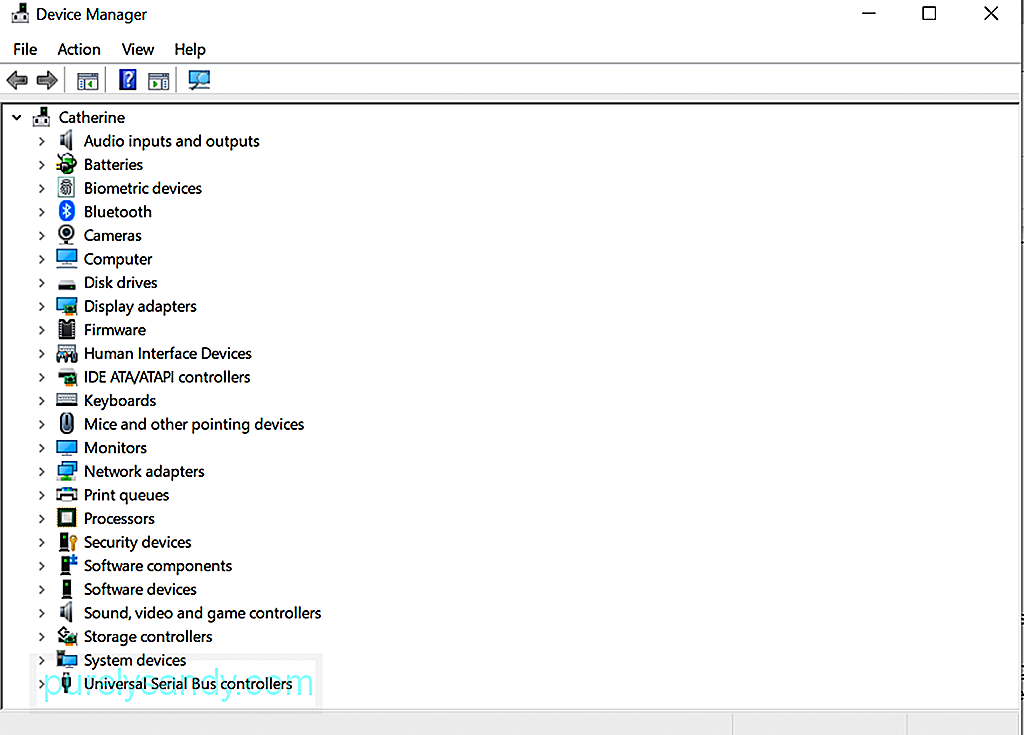
Актуализациите на драйвери могат да бъдат предизвикателни, особено ако нямате представа кои конкретни компоненти са задействали появата на съобщението за грешка. И тъй като ръчното актуализиране на драйвери на устройства идва с рискове за съвместимост, предлагаме да ги актуализирате автоматично с помощта на инструментите за актуализиране на драйвери. Това ще ви попречи да изтегляте произволни драйвери или опасни файлове от ненадеждни изображения. 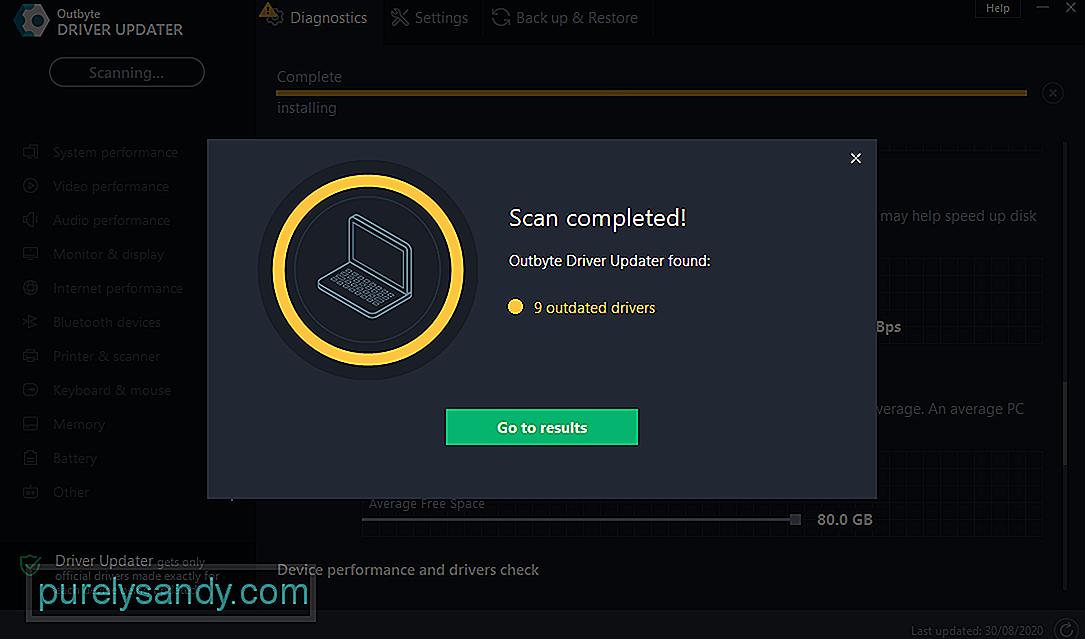
Най-добре е да използвате софтуерни програми, които са предназначени за автоматични актуализации на драйвери като Outbyte Driver Updater . Този инструмент актуализира драйверите на вашия компютър само с едно щракване, предотвратявайки несъвместимостта на всяко устройство и осигурявайки гладка хардуерна работа. Това, което прави този инструмент по-невероятен, е, че генерира резервни копия преди процеса на актуализиране на драйвера. Това ще позволи на потребителите да се върнат към предишната версия на драйвера, в случай че има проблем с актуализираната.
След като инсталирате инструмента, стартирайте го и започнете с процеса на актуализиране на драйвера. И след това следвайте инструкциите на екрана, за да актуализирате драйверите на вашето устройство.
Поправка # 3: Деинсталирайте всички ненужни приложения на трети страни.Нежеланите приложения на трети страни могат да се объркат с вашите системни процеси и да предизвикат появата на кодове за грешки като грешката NetBT 4311 за Windows. Затова не забравяйте да проверявате системата си за ненужни приложения от време на време и да ги деинсталирате.
Имате два начина да направите това: Контролен панел или системни настройки.
Използване на контролния панел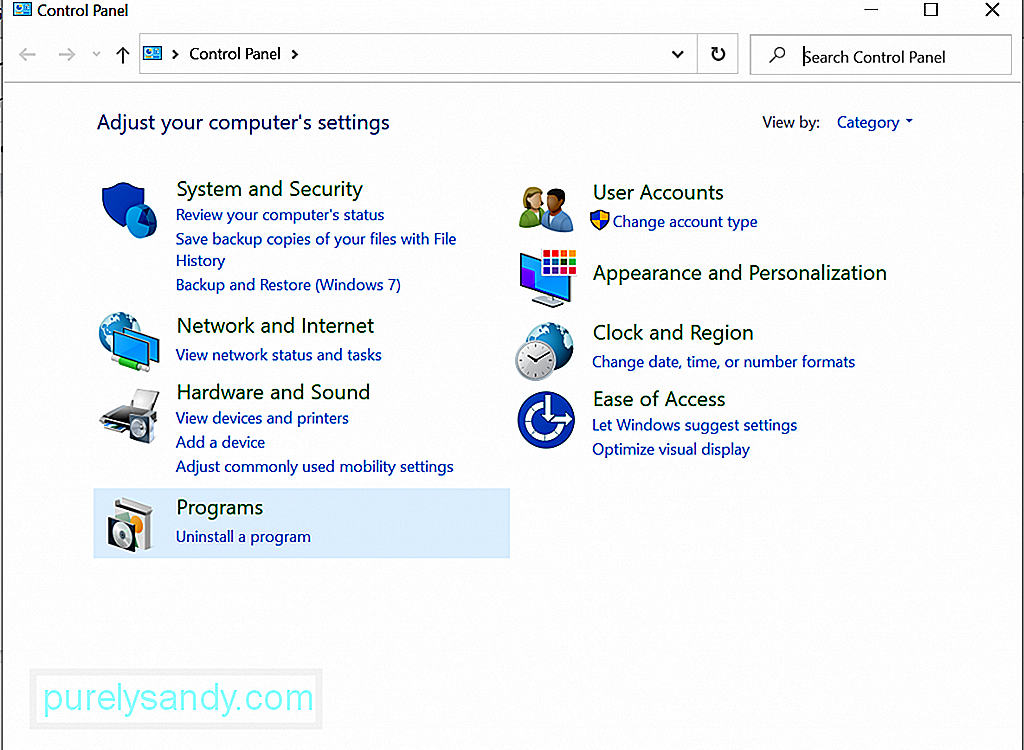
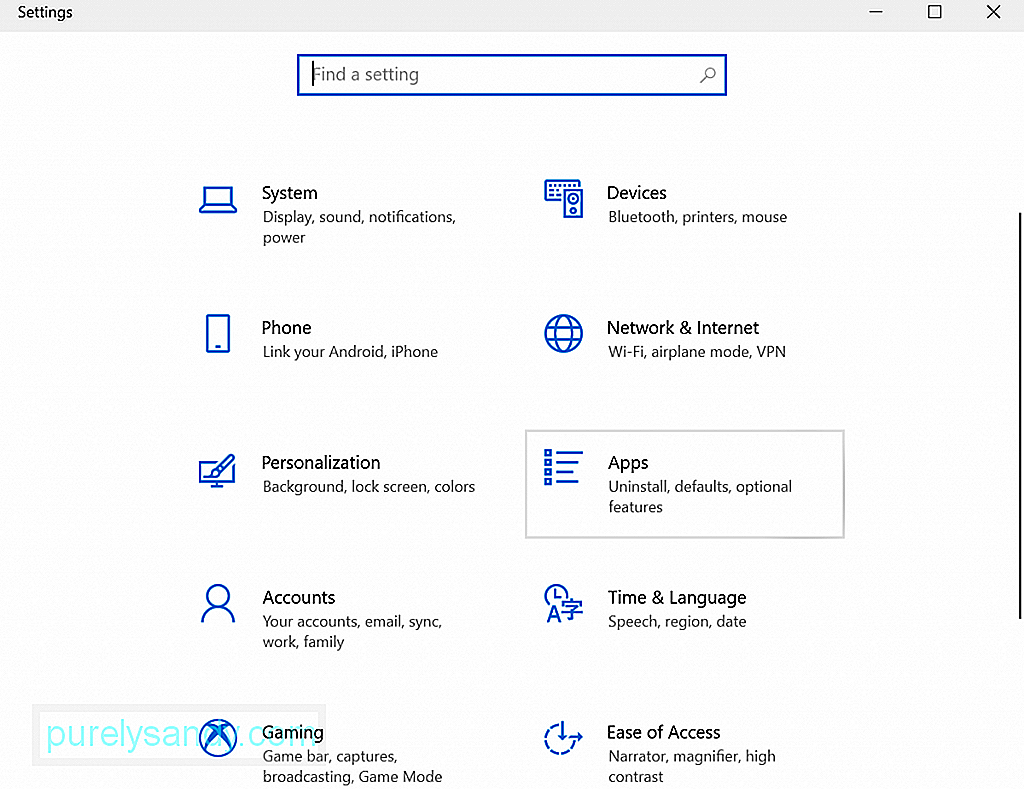
Можете също да опитате да деактивирате опцията за автоматично рестартиране, за да разрешите грешката NetBT 4311 в Windows. За целта следвайте стъпките по-долу:
За да се изключи възможността субекти на злонамерен софтуер или вируси да пречат на системните ви процеси, водещи до грешка NetBT 4311, разумно е да провеждате редовно сканиране за вируси. Можете да го направите, като използвате Windows Defender или антивирусно решение на трета страна.
За да извършите антивирусно сканиране с помощта на Windows Defender, изпълнете следните стъпки:
Като алтернатива можете да използвате антивирусно решение на трета страна за премахване на вируси или злонамерен софтуер от вашата система. Просто изтеглете такъв от уважаван и легален уебсайт. И след това го инсталирайте на вашия компютър. След като приключите, стартирайте програмата и извършете пълно сканиране. Изчакайте сканирането да завърши и следвайте препоръчаните решения.
Можете също така да извършвате сканиране, като използвате и двете опции. По този начин можете да се уверите, че нито едно злонамерено лице не е намерило пътя във вашето устройство.
ПриключванеГрешката NetBT 4311 може да се случи както на нови, така и на стари компютри с Windows. Може да се показва в произволни моменти, но най-често се случва след премахване на драйвер на устройство или когато има проблеми със съвместимостта на драйверите. За да го разрешите, можете да актуализирате драйверите на устройството си чрез диспечера на устройства или чрез инструменти за актуализиране на драйвери. Можете също така да опитате да премахнете ненужните приложения от вашето устройство с Windows или да деактивирате опцията за автоматично рестартиране. Ако нищо не работи, последната ви възможност е да потърсите помощ от поддръжката на Windows или от производителя на вашето устройство.
Пропуснахме ли важна подробност в тази статия? Споделете вашите мисли или мнение по-долу!
YouTube Video.: Как да коригирам грешка в NetBT 4311 в Windows
09, 2025

